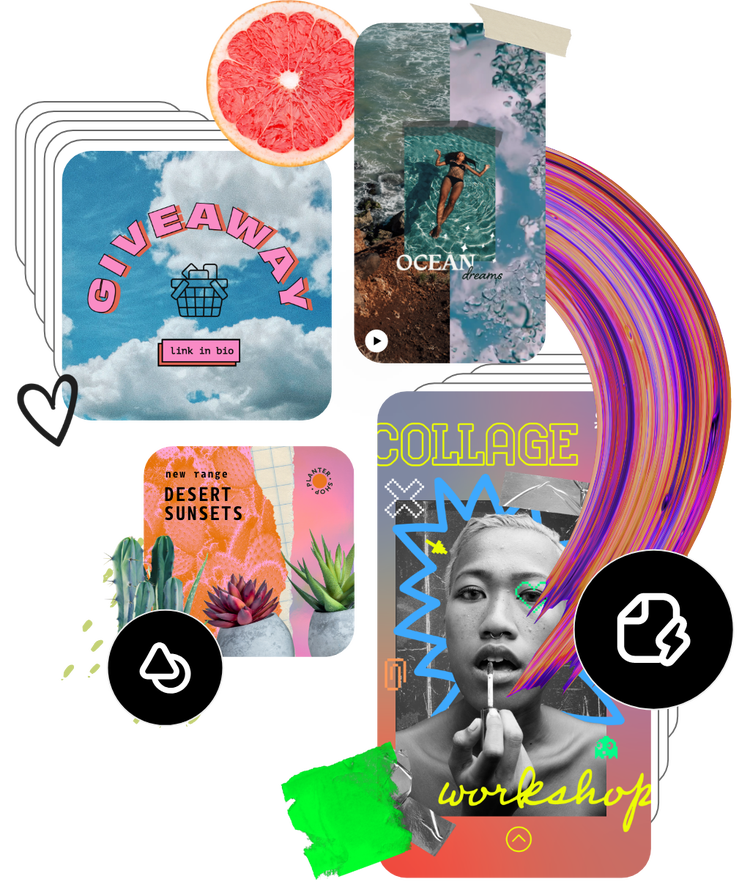Adicione molduras em fotos gratuitamente e em minutos.
Explore os modelos criados profissionalmente ou crie a sua própria moldura para adicionar às suas imagens com o Adobe Express.

Como colocar moldura nas suas imagens:
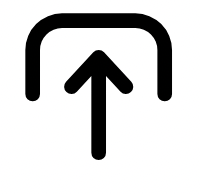
1. Selecione a imagem.
Faça o upload de foto desejada da sua biblioteca de fotos ou escolha uma do nosso acervo no Adobe Stock para começar a personalizar no Adobe Express.

2. Customize as molduras.
Arraste e solte formas, cores, texto e ícones para criar a moldura perfeita para a sua criação. Ou selecione Elementos para encontrar opções prededinidas para adicionar instantaneamente à sua foto.
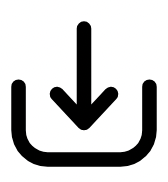
3. Continue a editar.
Continue editando ou baixe na mesma hora sua criação para compartilhar com os amigos, familiares e seguidores em minutos.

Use elementos de design para criar uma moldura.
Selecione ícones, elementos de design e formas da extensa galeria do Adobe Express. Busque por termos como moldura, retângulo, enfeite ou qualquer outra palavra-chave que seja relacionada ao seu projeto. Arraste o ícone, ajuste o tamanho e a espessura das molduras e mude as cores para combinar com a sua criação.
Transforme uma imagem em moldura.
Adicione uma foto da sua biblioteca ou do banco de imagens do Adobe Express. Coloque uma foto como plano de fundo e faça dela a sua moldura. Depois, adicione outra foto, um ícone opaco ou uma caixa de texto na frente para revelar a foto como moldura por trás. Repita o processo quando necessário com múltiplas molduras e formas dentro do seu projeto.


Use o plano de fundo para criar uma moldura.
Escolha a cor da sua preferência para o plano de fundo da tela e então arraste e solte a foto para o seu projeto. Redimensione a imagem para revelar a tela colorida embaixo criando um efeito de moldura. Você também pode usar a opção de layout para fazer uma borda de outra cor. Adicione ícones ou texto em cima da sua imagem para dar profundidade.
Toneladas de templates e material em áudio e vídeo grátis para começar.
Transforme sua imagem recém-editada em um flyer, post na rede social, capa de álbum, foto de perfil e vários outros designs em algo incrível. Comece explorando nossa biblioteca de templates. Depois acrescente outros elementos de design, fontes, ícones ou GIFs para personalizar sua imagem. As opções para liberar sua criatividade são infinitas.